第三步:选择执行的频率,可以是当天、每天、每周、每月等,这里小编选择了“每日”。
第四步:选择了每日后,在下面设置每日具体的时间点,在弹框里上下滑动可以选择我们需要的时分秒,然后点击“保存”按钮。
第五步:重要的一步是设置需要执行定时的任务,点击下拉选择框,我们可以在里面看到关机、重启、睡眠、提醒等多个常用任务供我们选择,这里就点击选中“睡眠”即可。
第六步:设置一个提前预警时间好让我们自己有个准备,这样的话可以给我们在电脑睡眠前留有足够的时间做准备,防止影响我们的工作和文件的保存。选择是否需要显示桌面卡片,选中的话我们的电脑桌面上会出现一个倒计时卡片。
第七步:点击“创建定时任务”按钮,软件就帮我们创建了这个“睡眠”的定时任务。
我们可以在软件的左侧看到一个定时任务列表,我们可以对这个列表进行编辑,删除,暂停等操作。同时桌面上也出现了定时任务的卡片。
方法二:直接利用电脑系统自带的功能设置定时睡眠
第一步,在电脑桌面的空白区域点击鼠标右键,从弹出的菜单中选择 “个性化” 选项。进入个性化设置界面后,找到并点击 “屏幕保护程序” 这一选项。
第二步,在屏幕保护程序设置窗口中,会看到 “更改电源选项” 的按钮,点击它。
第三步:进入电源选项设置页面后,在众多设置项里,找到 “更改计算机休眠时间” 并点击。
第四步:在 “使计算机进入休眠状态” 的下拉菜单中,将默认设置改为 “5小时”或者别的时间,这样计算机到时见后就会进入睡眠模式。
第五步,完成上述设置后,记得点击 “保存” 或者 “应用” 按钮,使新设置生效。
方法三:使用AutoHotkey加编码的方式对电脑设置休眠
第一步,获取一款名为AutoHotkey的开源小软件,它是一款脚本执行器。
第二步,获取完成后,使用系统自带的notepad程序,在其中编辑代码如下:
; Win+F12 - Sleep
#F12::
{
DllCall("PowrProf\SetSuspendState", "int", 0, "int", 0, "int", 0)
Return
}
;我的电脑没有设置唤醒锁屏所以加了下面这个快捷方式,如果你的默认锁屏下面这个快捷方式可以不要
;Win+Shift+F12 - Lock and sleep
#+F12::
{
Run "rundll32.exe user32.dll,LockWorkStation"
Sleep 500
DllCall("PowrProf\SetSuspendState", "int", 0, "int", 0, "int", 0)
Return
}
第三步,代码编辑完成后,将该文件进行重命名,名称可根据个人喜好随意设定,比如“WinF12.ahk”。接着,将重命名后的文件存储到你指定的任意位置,例如“D:\GreenApps\” 。完成存储后,直接双击该文件即可运行。运行成功后,当你按下“win+F12”组合键,电脑会进入睡眠状态;而按下“win+shift+F12”组合键时,电脑则会进入锁屏睡眠状态。
方法四:使用命令行工具设置电脑休眠
第一步,找到电脑左下角的开始键并点击。此时,会出现一个搜索框,在搜索框中准确输入 “cmd.exe”,输入完成后按下回车键。
第二步,会弹出一个新窗口,在这个新窗口里输入 “powercfg -h on”,这样就能成功开启计算机的休眠功能,为后续设置定时休眠做好准备。
设置电脑定时休眠可以解决电脑因长时间运行可能会导致系统资源占用过多,出现运行缓慢、卡顿等问题。定时休眠可以让电脑定期进行 “自我清理”,关闭一些不必要的后台程序和进程,释放内存等系统资源。当电脑再次唤醒时,系统会更加流畅,运行速度更快,从而提升整体的使用体验。还能解决电脑长时间运行,其内部的电子元件会发热,如果散热不良,可能会存在一定的火灾隐患。特别是在无人监管的情况下,这种风险会有所增加。通过设置定时休眠,让电脑在一段时间后自动停止运行,可以降低因电脑过热引发火灾的可能性,保障家庭或办公场所的安全。返回搜狐,查看更多